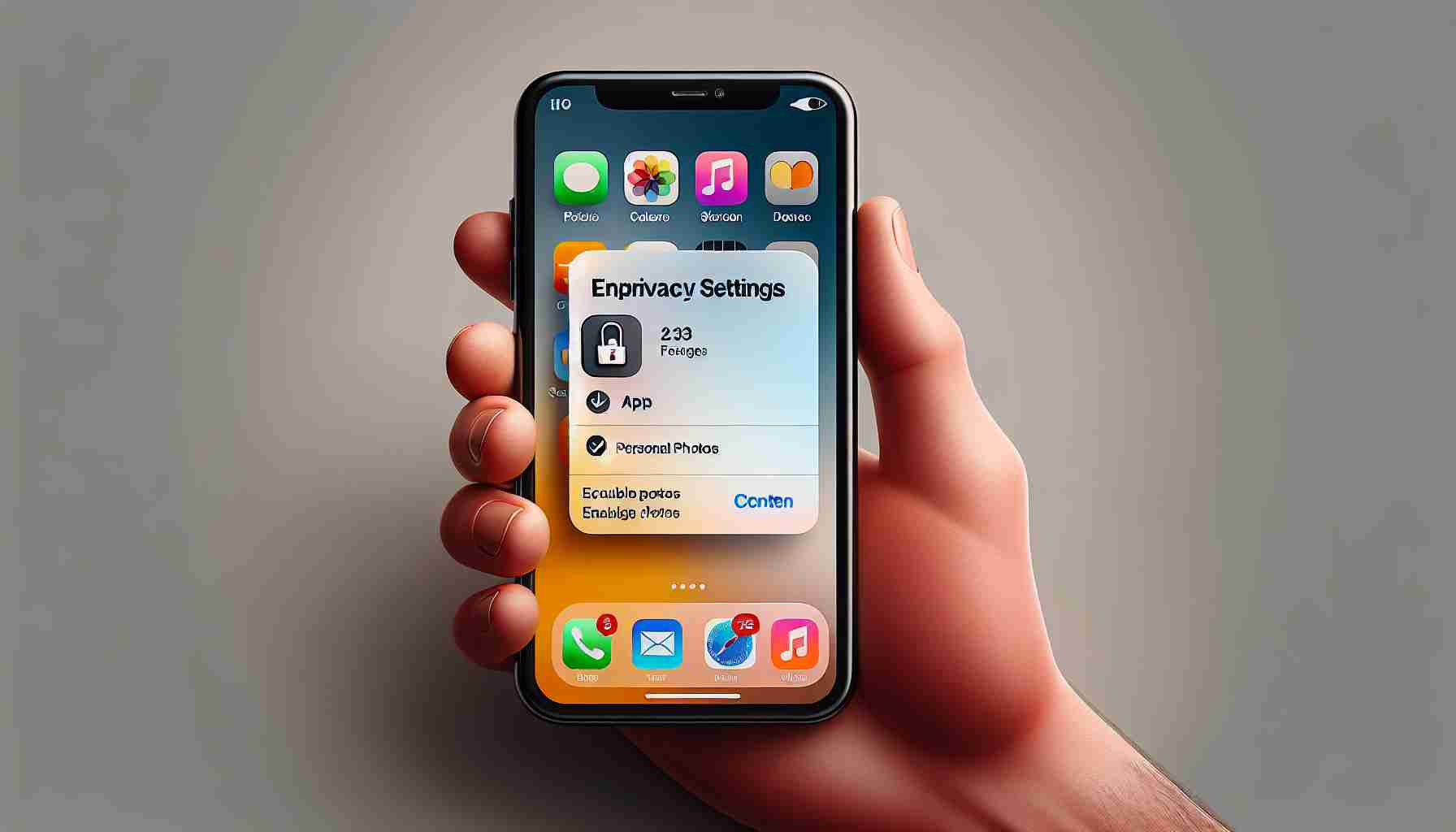스마트폰 소유자들이 삶의 순간들을 정기적으로 촬영함에 따라, 종종 그 기억들을 가족이나 친구들과 공유해야 할 필요가 있습니다. 그러나 촬영된 일부 순간은 사적으로 유지되어야 하며 모두에게 공개되어서는 안됩니다. 다행히 아이폰 사용자들을 위해, iOS는 기본 ‘사진’ 앱에서 특정 사진을 쉽게 숨길 수 있는 기능을 제공합니다.
눈을 뗄 수 없는 눈을 피하세요
iOS 기기(아이폰, 아이패드 또는 맥)에서 개인 사진과 동영상을 안전하게 보호하는 것은 간단합니다. 애플은 숨겨진 이미지를 ‘숨김’ 앨범으로 이동하는 방법을 설명하며, 이 앨범은 미디어 라이브러리, 다른 앨범 또는 홈 화면의 사진 위젯에서 바로 보이지 않습니다. iOS 14 이상을 실행하는 기기에서는 이 은밀한 앨범을 설정에서 더 많이 숨길 수 있어서 그 내용을 더욱 안전하게 만들 수 있습니다.
기술이 계속 발전함에 따라 애플은 이미 iPhone 16 라인업과 함께 도착할 새로운 기능과 개선 사항에 대한 신호를 보내고 있습니다. 이러한 새로운 기능에는 잠재적인 AI 기능과 지속적인 카메라 문제 해결이 포함되어 있으며, 여름에 열릴 애플의 개발자 컨퍼런스에 대한 설렘이 고조되고 있습니다.
숨겨진 앨범은 인증이 필요
iPhone 16, iPadOS 16.1 및 macOS Ventura에서 ‘숨김’ 앨범에 접근하려면 Face ID 또는 Touch ID를 활용하여 인증해야 합니다. 이 변경 사항은 iCloud 사진을 통해 모든 기기 간에 동기화되어, 사용 중인 기기와 관계없이 균일한 개인 정보 보호를 제공합니다.
사진이나 동영상을 숨기려면:
1. 사진 앱을 엽니다.
2. 숨기고 싶은 항목 선택합니다.
3. ‘더보기’ 버튼(원 안의 세 점으로 표시됨)을 탭합니다.
4. “숨기기”를 선택하고 작업을 확인합니다.
이러한 숨겨진 보물에 다시 액세스하려면 사진 앱을 열고 ‘앨범’ 탭으로 이동하여 ‘숨김’ 앨범을 선택합니다. Face ID 또는 Touch ID를 통해 확인하면 숨긴 항목을 원하는 대로 편집하거나 공유할 수 있습니다.
가시성 관리
사진을 다시 보이게 하려고 할 때는 ‘더보기’ 버튼을 통해 숨기는 프로세스를 되돌립니다. 이러한 개인 정보 보호 단계는 아이폰과 아이패드뿐만 아니라 맥에서도 동일하게 적용되며, 사진을 숨기고 드러내는 방법은 바로가기 명령을 통해 관리됩니다.
개인 사진의 가시성을 관리하고 보호하는 방법에 대한 정보를 추가로 알아보려면, Apple의 공식 웹사이트 Apple에서 자세히 살펴볼 수 있습니다. 개인 사진에 대한 보안 조치를 제공하는 패스워드 보호된 사진 보관함과 같은 타사 애플리케이션도 있으므로 이러한 앱이 제공하는 보안 수준을 신뢰하기 전에 확인해야 합니다.